Aujourd’hui, une petite astuce intéressante pour les moins connaisseurs d’entre-vous sur la gestion du Finder. Cas typique (encore une fois) de plusieurs clients qui me demandent comment connaitre les propriétés de plusieurs fichiers à la fois sur Mac.
Sur Windows, si vous faites une selection multiple et que vous faites un basique : Clique droit / Propriétés, vous aurez alors une fenêtre avec le poids total des différents fichiers/dossiers. Sur Mac, si vous essayez de faire la même chose, le Finder va vous ouvrir autant de fenêtres que d’éléments sélectionnés et vous donner le poids de chaque fichiers ou dossiers.
Connaitre les propriétés de plusieurs fichiers à la fois sur Mac
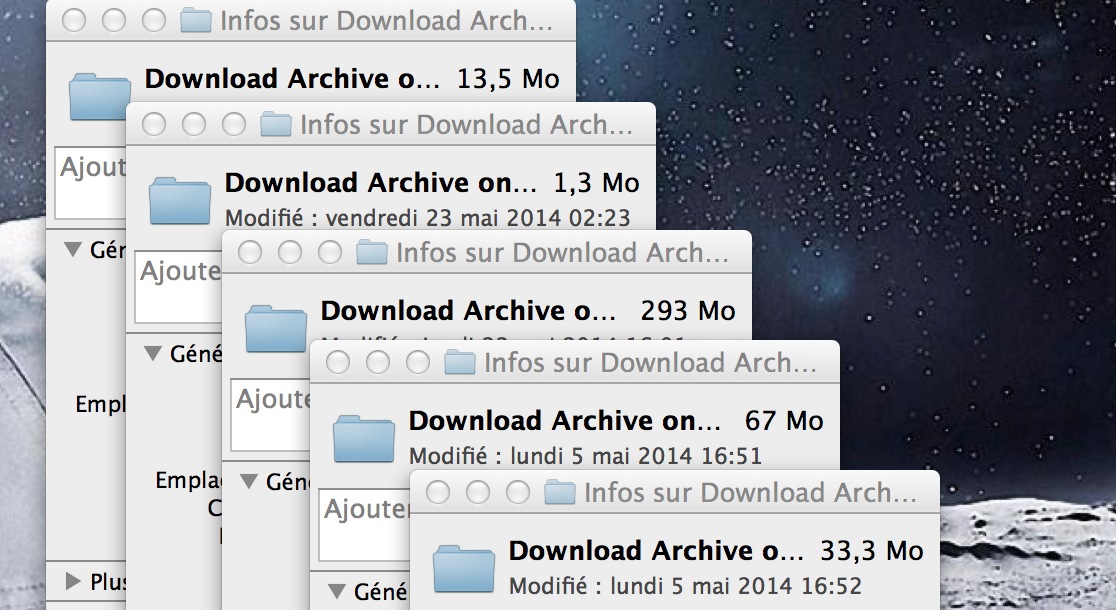
Clique droit / lire les infos sur une sélection ouvre autant de fenêtres que de fichiers/dossiers sélectionnés.
Propriétés de plusieurs fichiers à la fois sur Mac
Afin de ne pas vous faire avoir (car oui, si vous avez sélectionné 30 fichiers, vous verrez 30 fenêtres apparaitre… ps: vous pouvez faire CMD + W les fermer rapidement), il vous faut savoir que vous pouvez laissez appuyer la touche « Ctrl » pour « lire les informations condensées ».
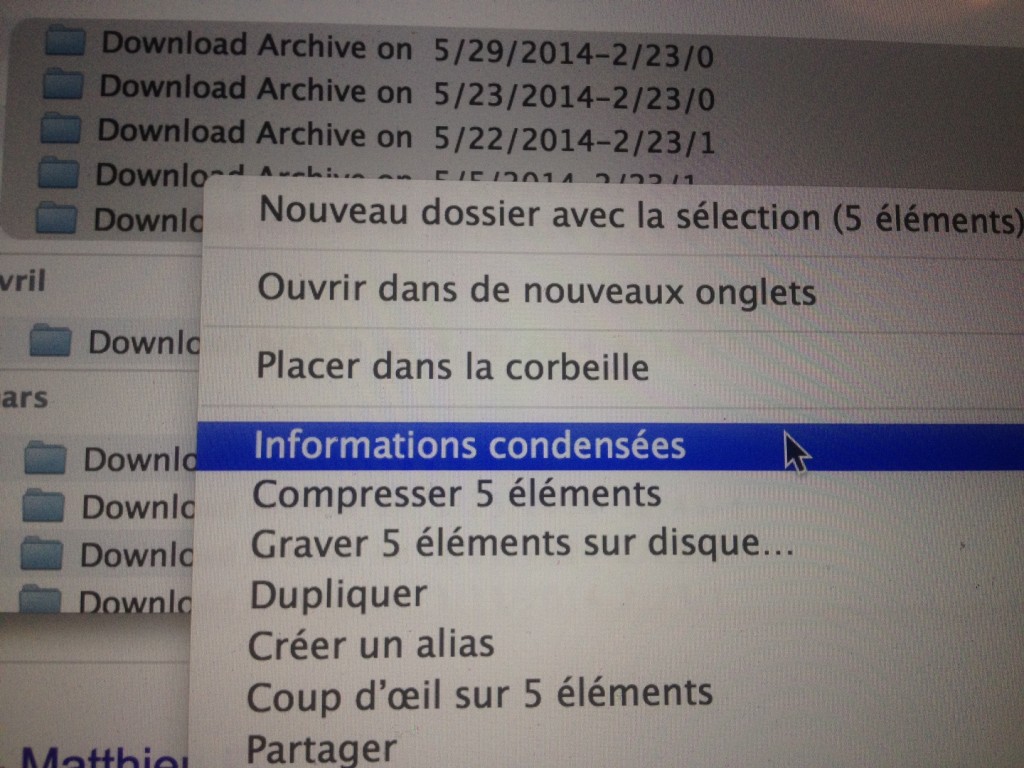
Encore plus simple, il vous suffit de sélectionner plusieurs éléments et de faire ce raccourci pour obtenir les propriétés de plusieurs fichiers à la fois sur Mac.
⌘ (command) + ⌥ (option) + i
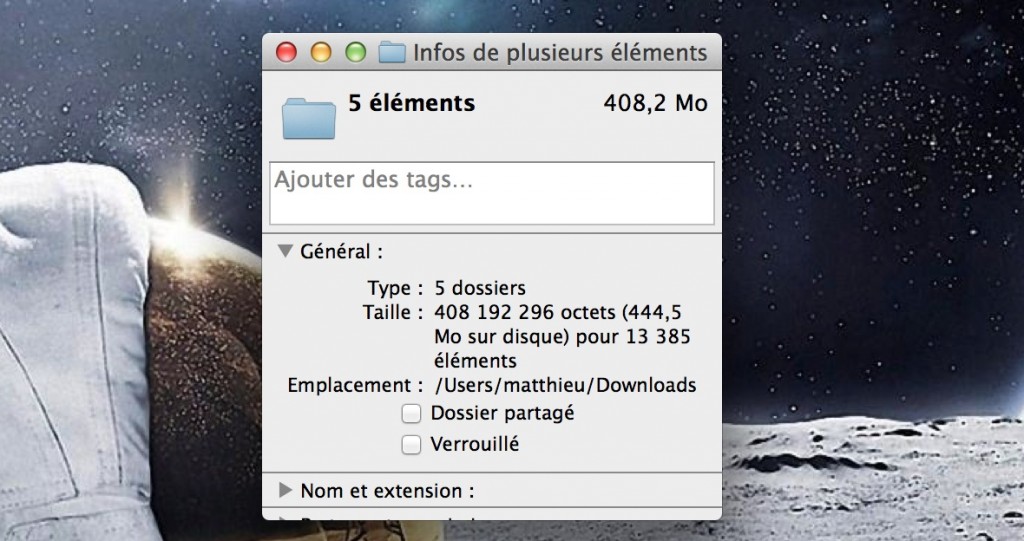
Cette fois-ci, une seule fenêtre s’affiche contenant la taille et les informations de tous les éléments sélectionnés 🙂

1 commentaire
Gillo · 19 mars 2018 à 10 h 22 min
Salut Matthieu.
Je te découvre sur une petite question concernant les infos sur des fichiers.
Je tiens à te remercier pour ton explication très simple.
C’est comme cela que j’aime consulter. Bravo. Salutations